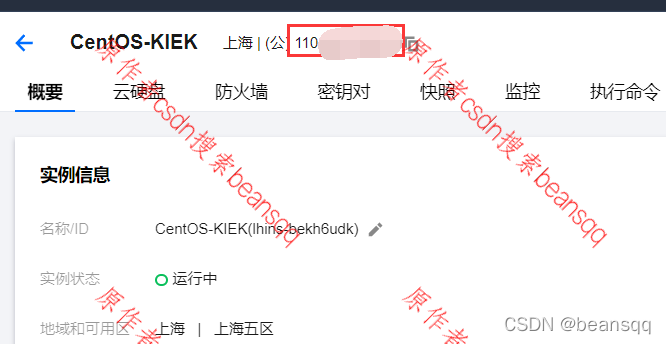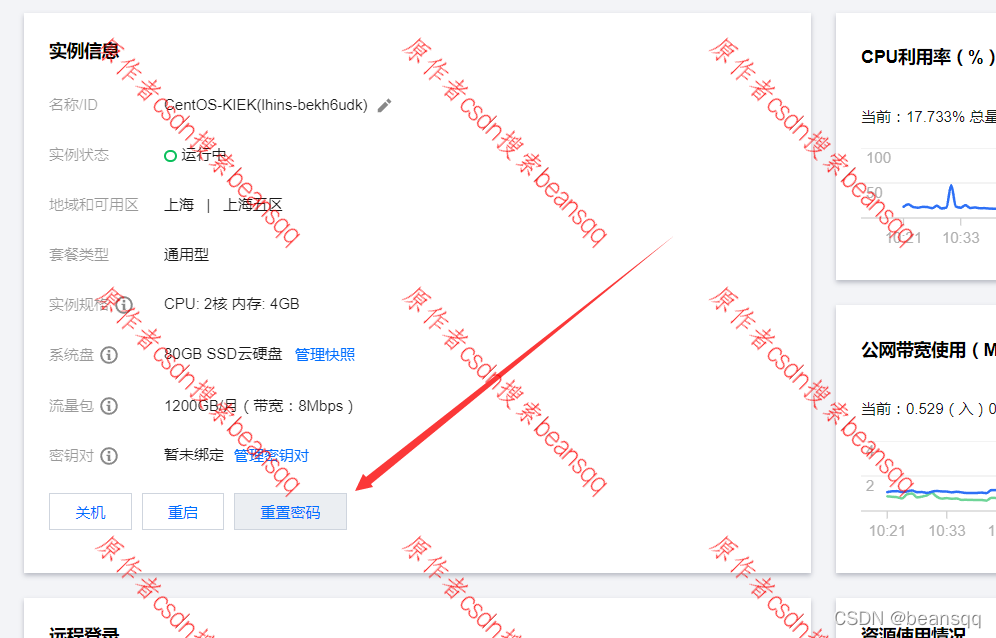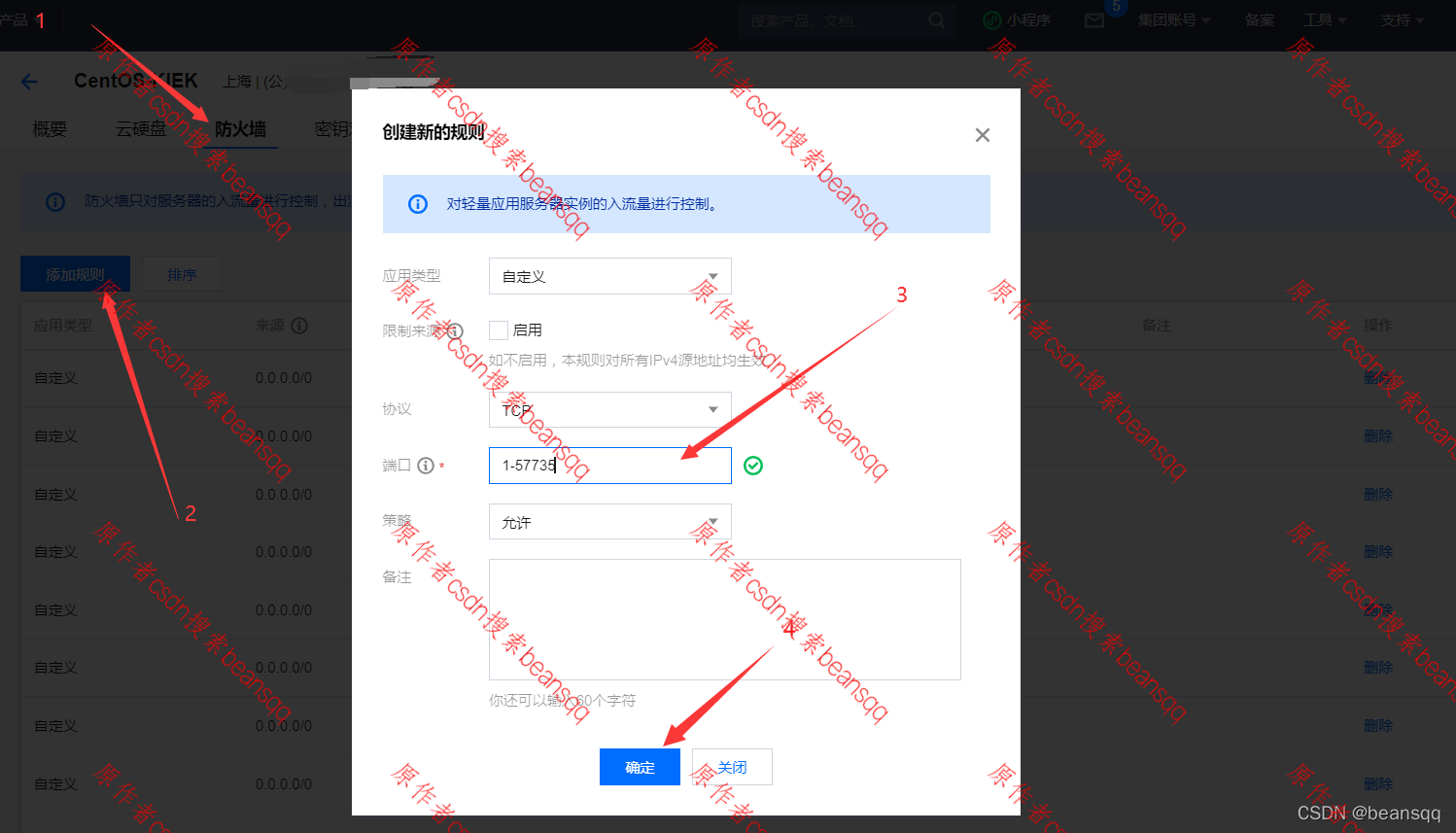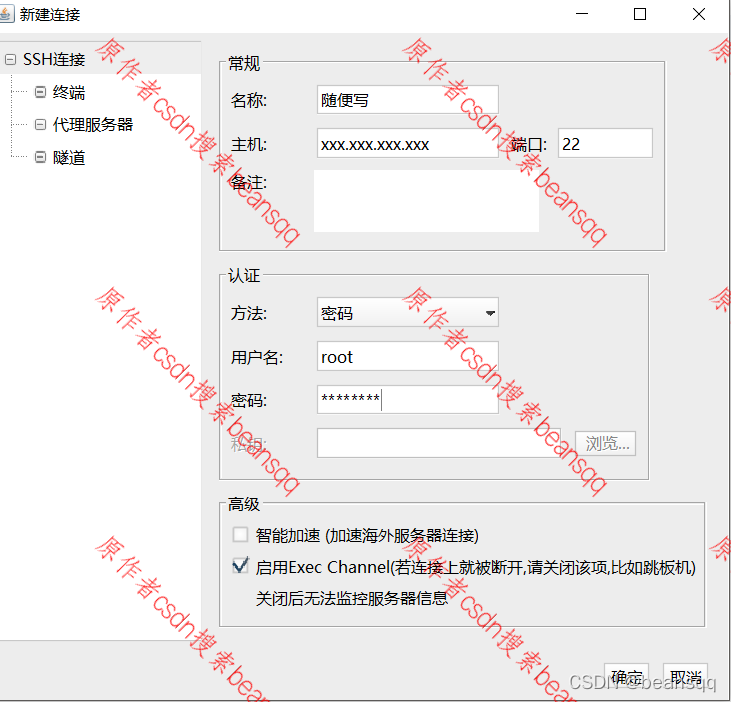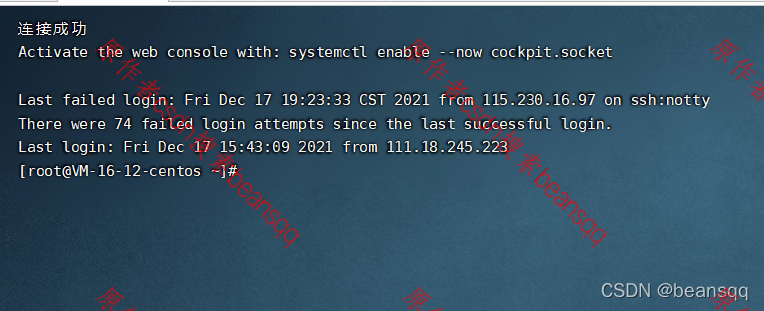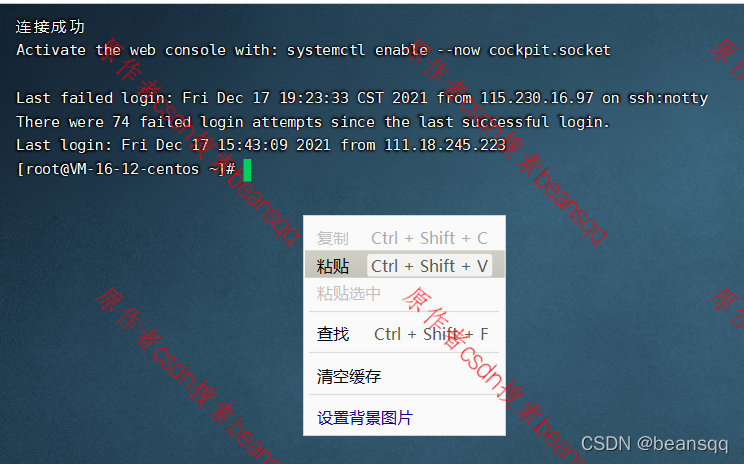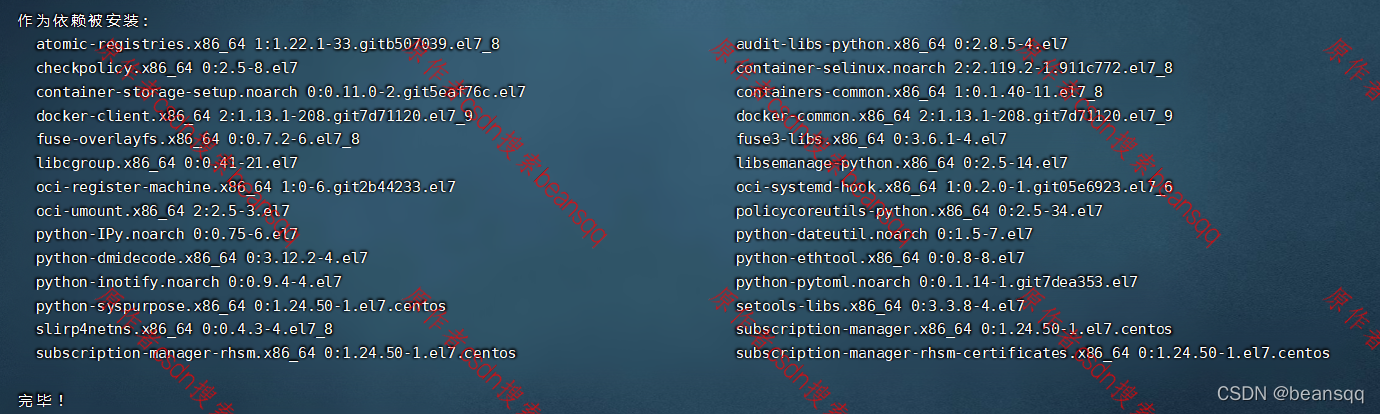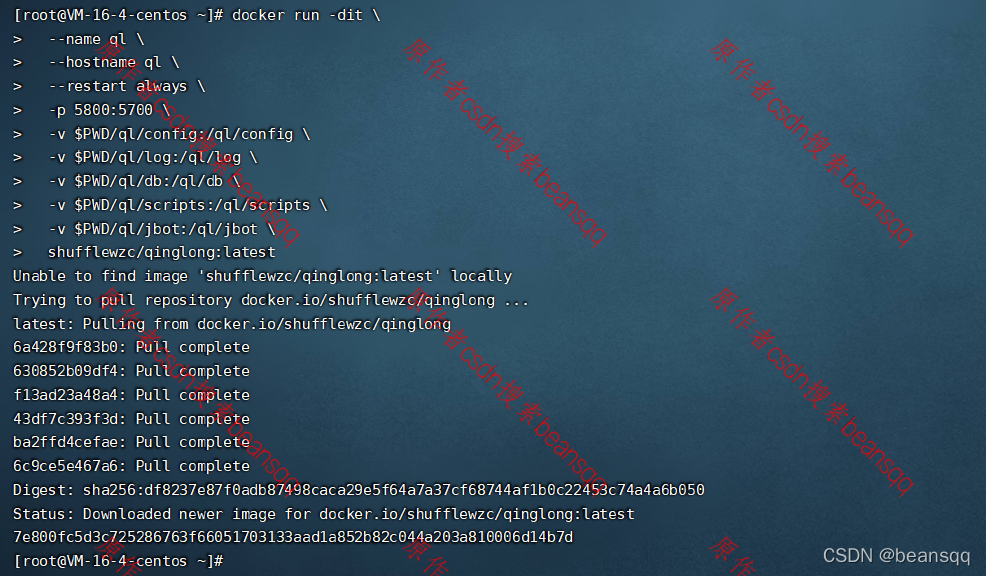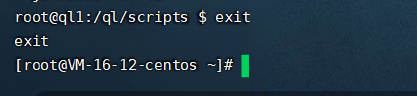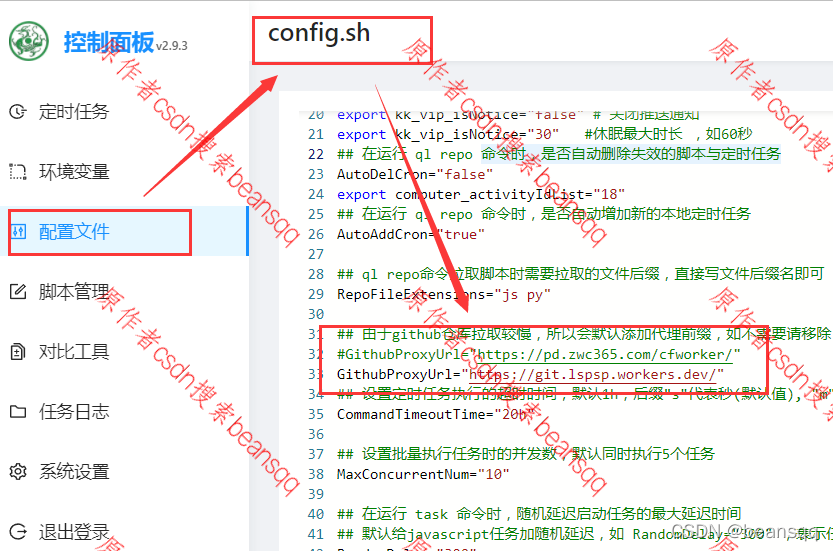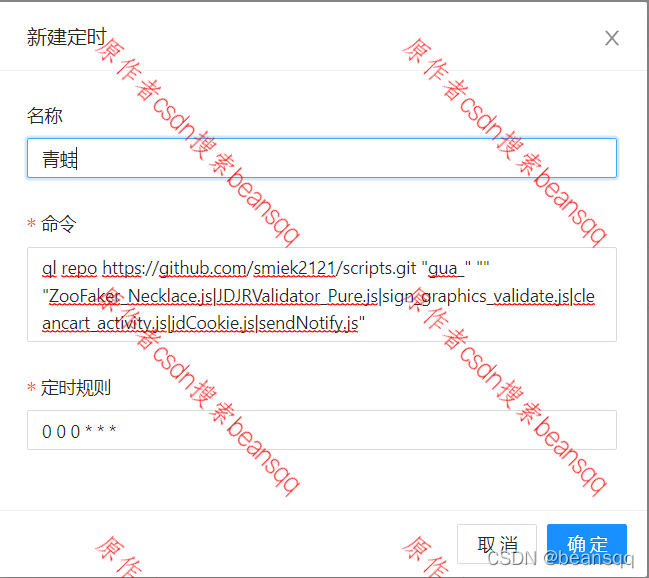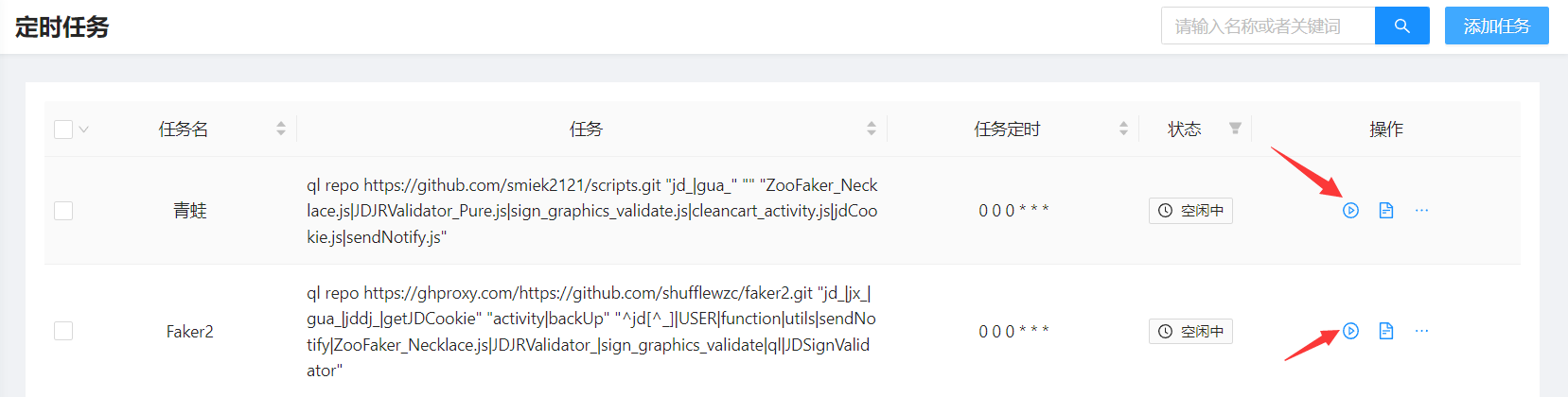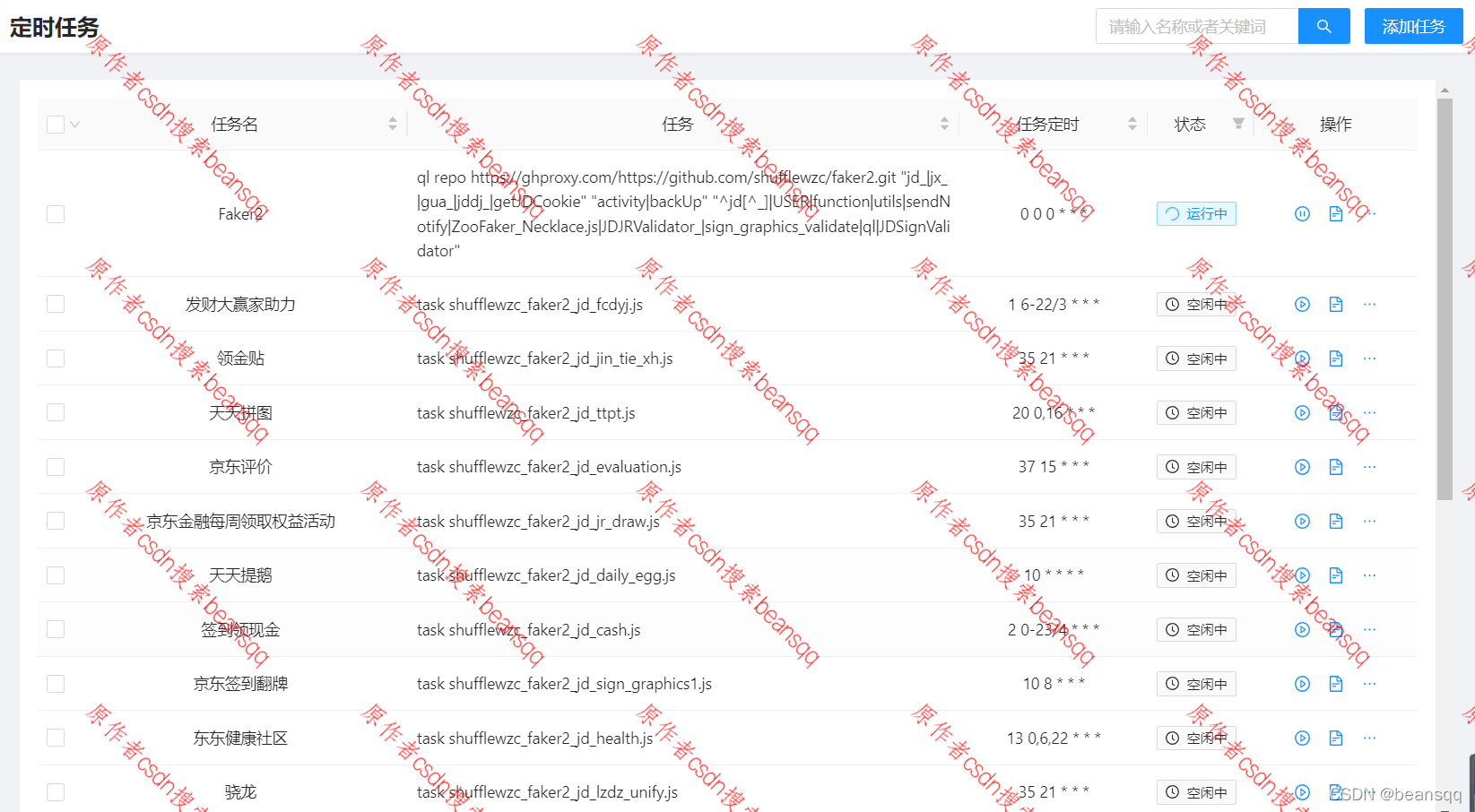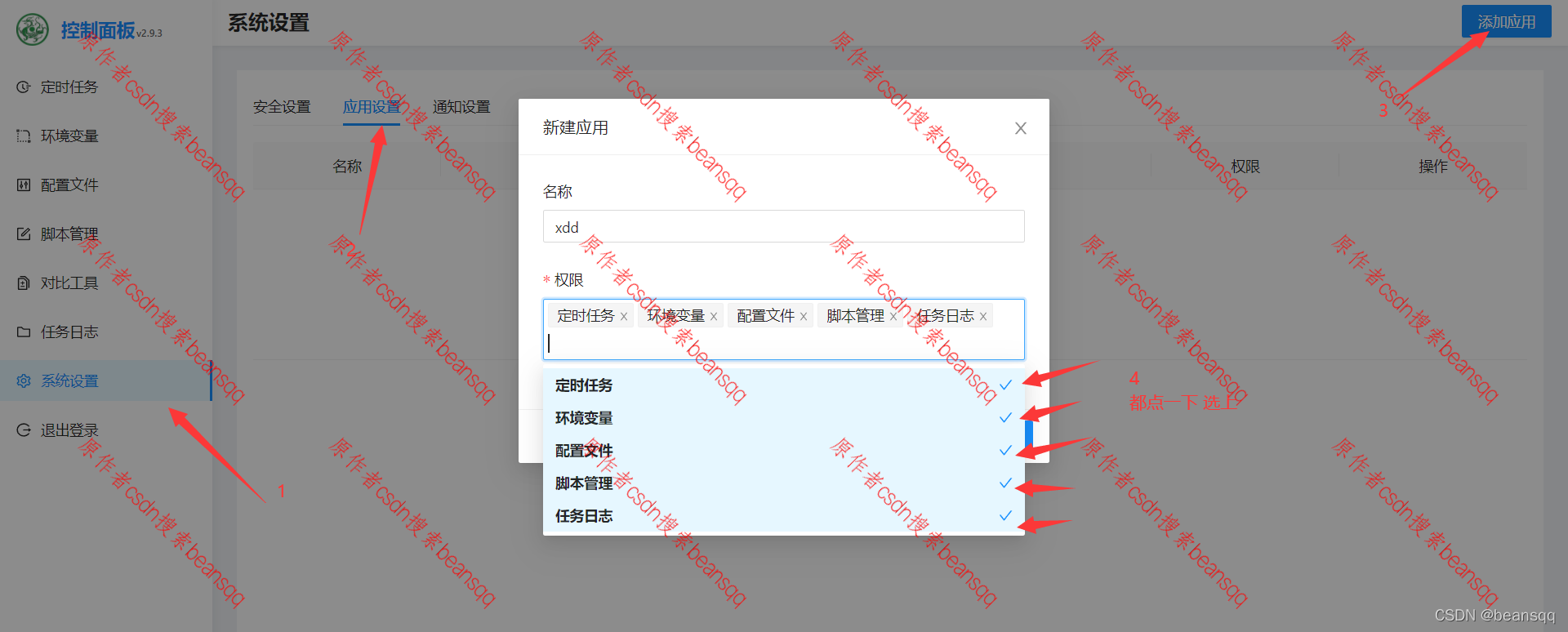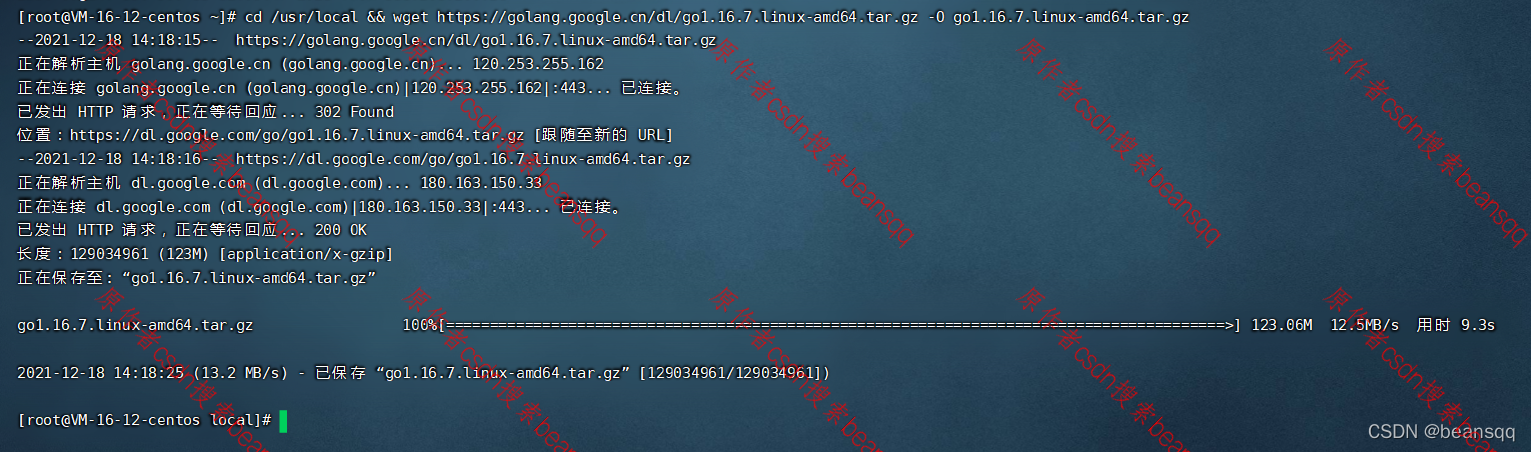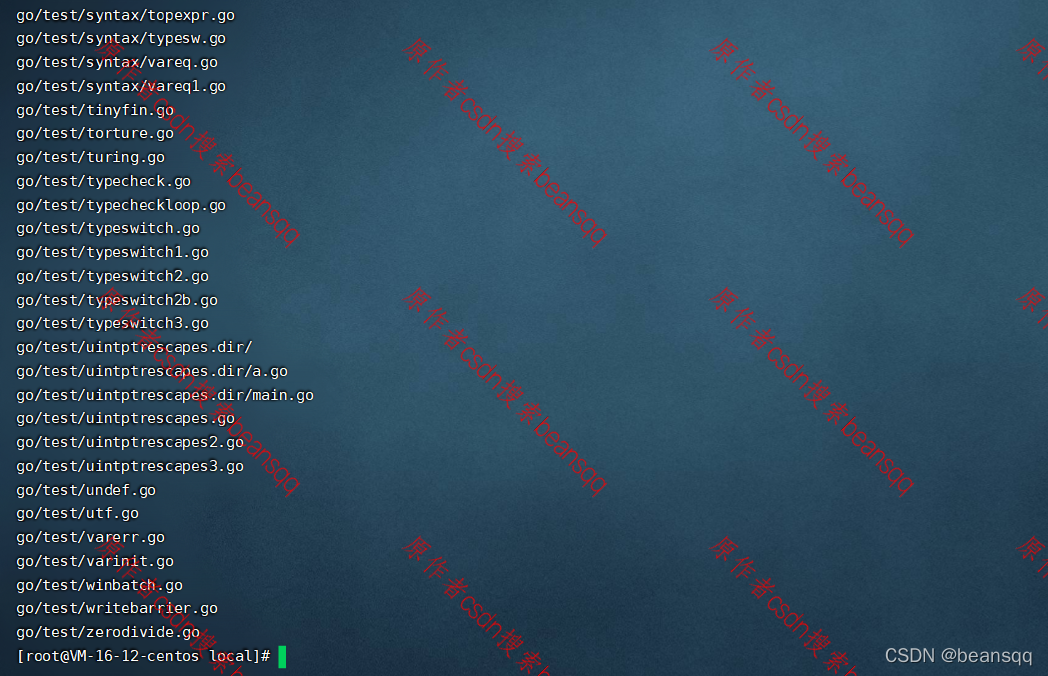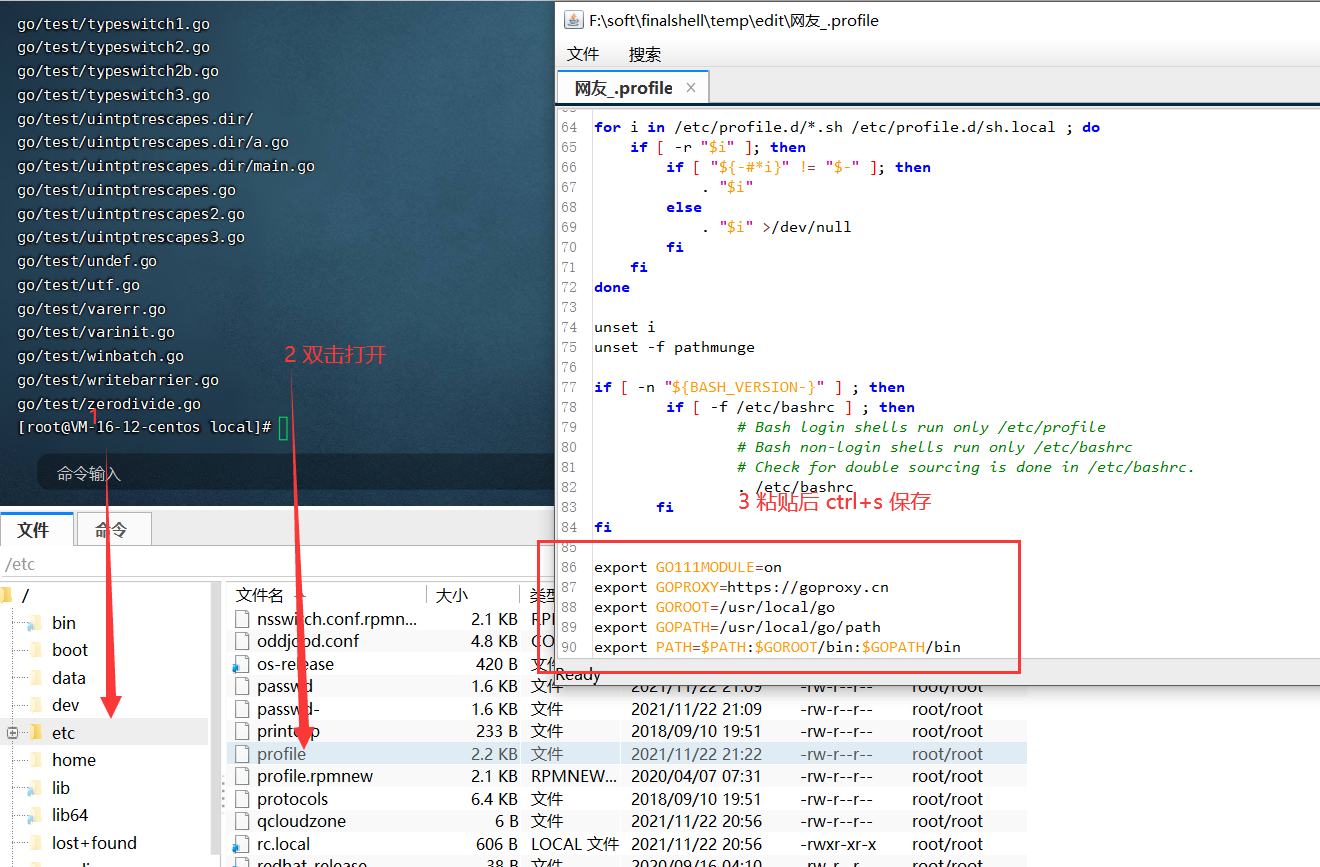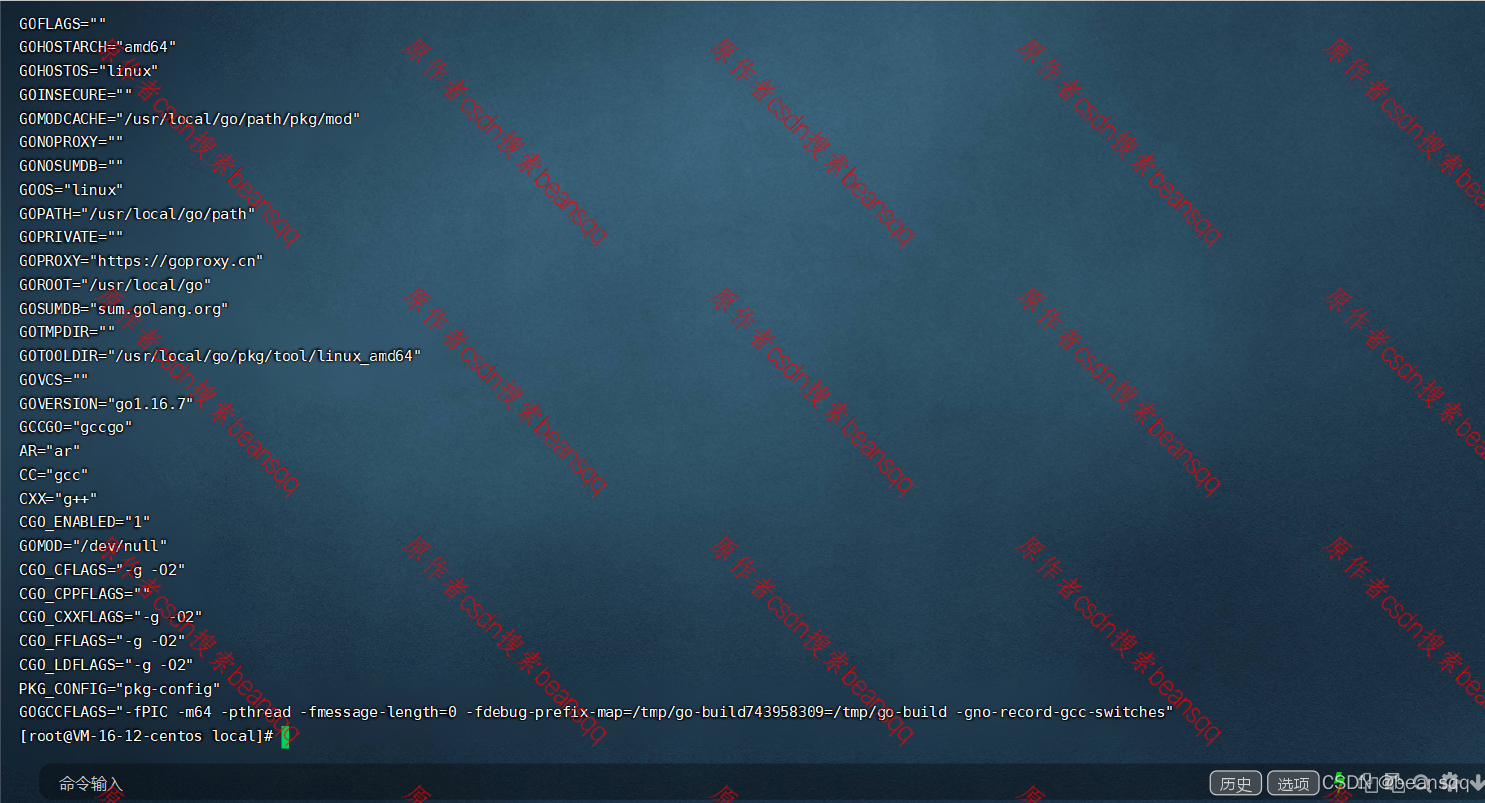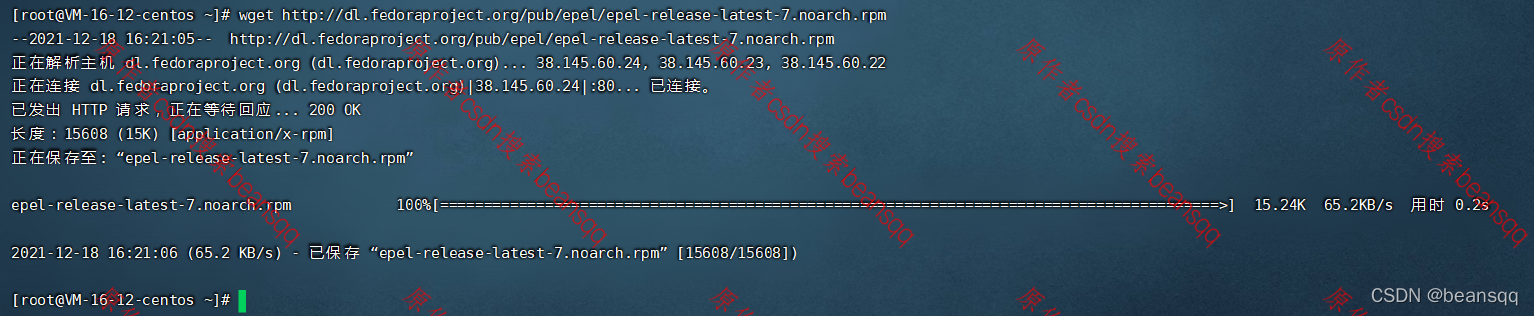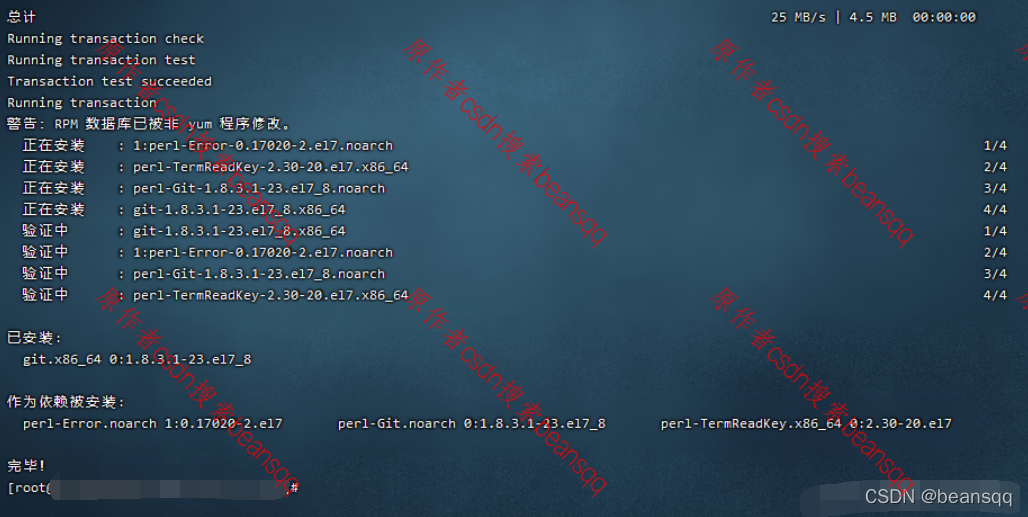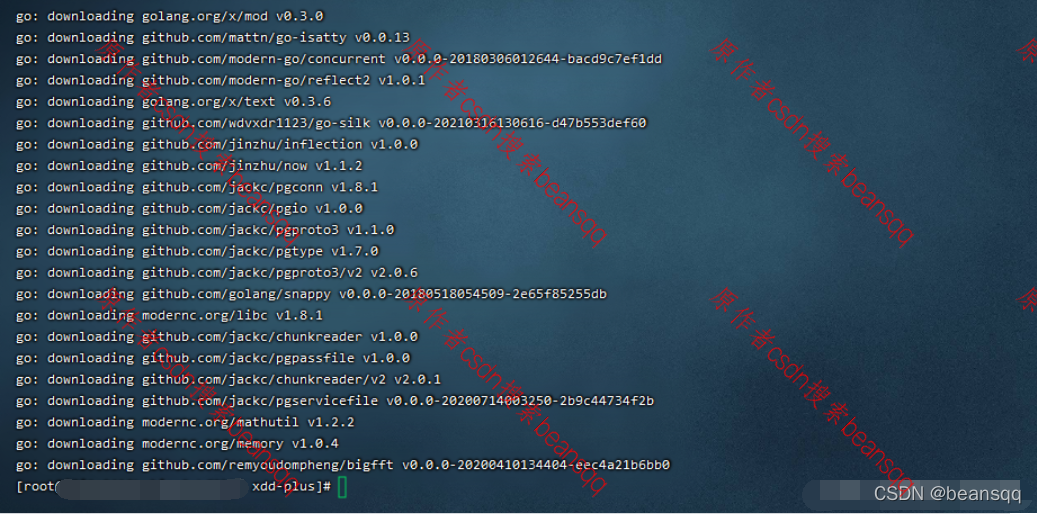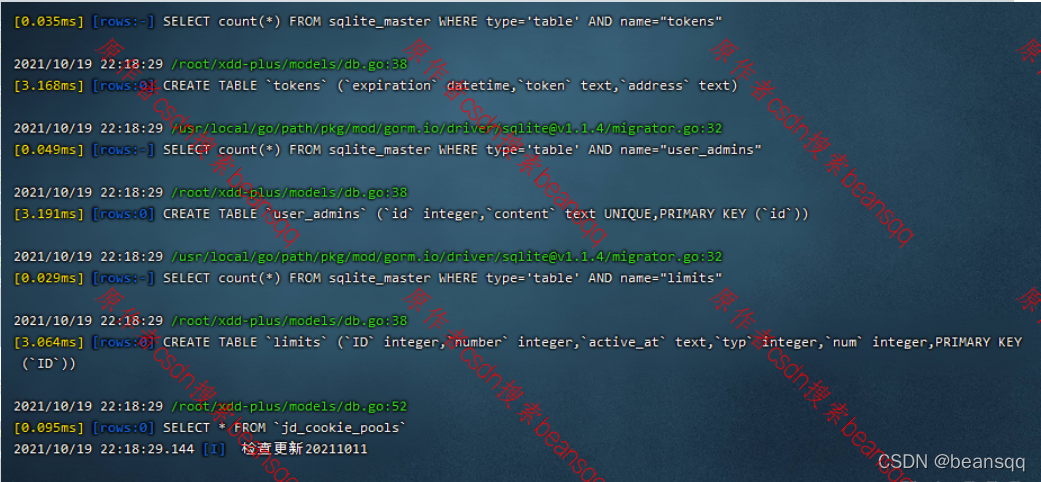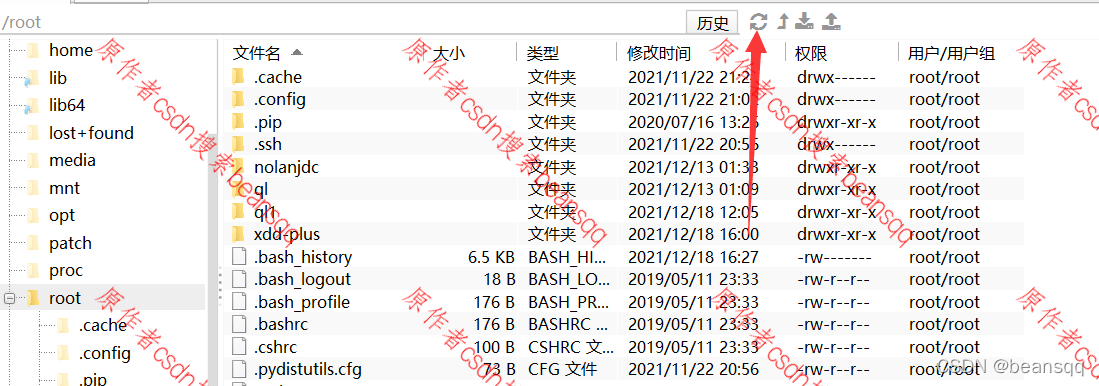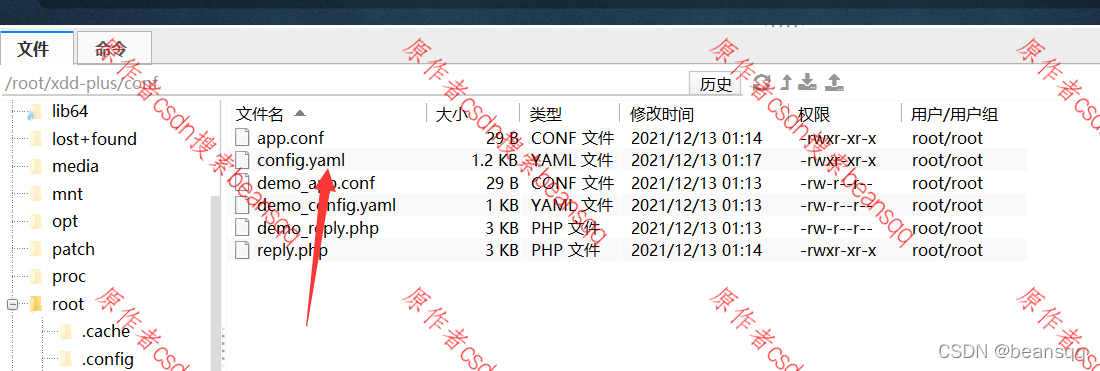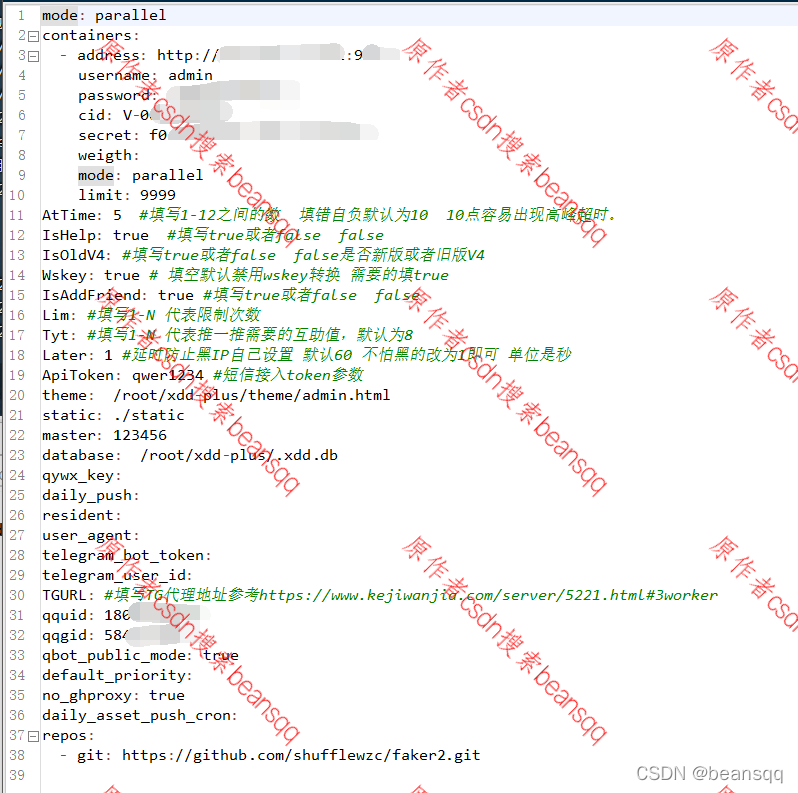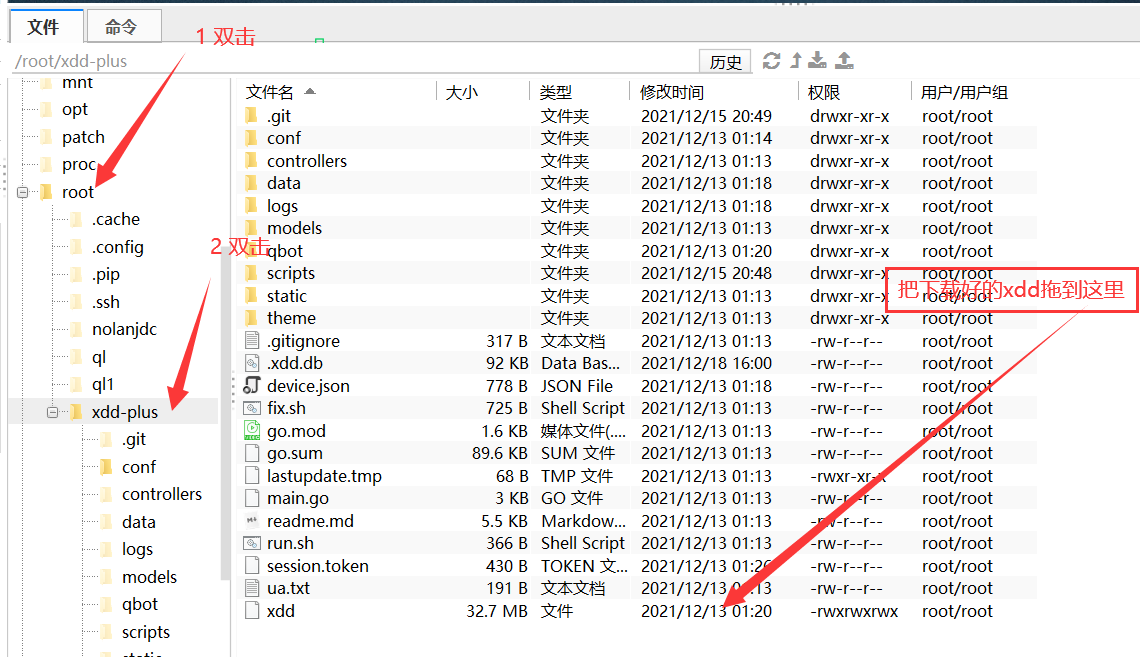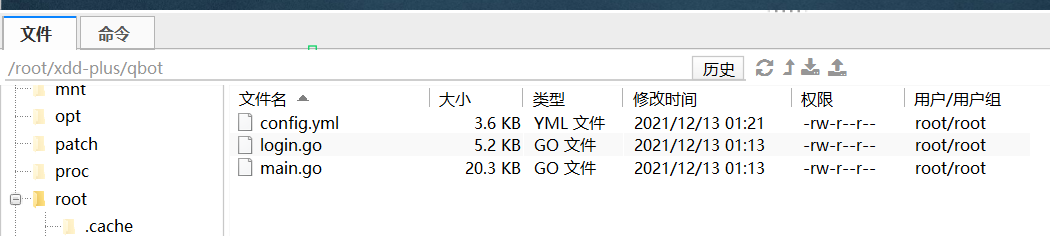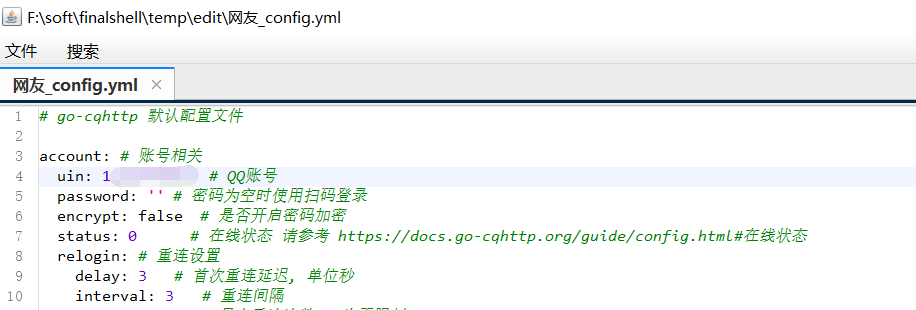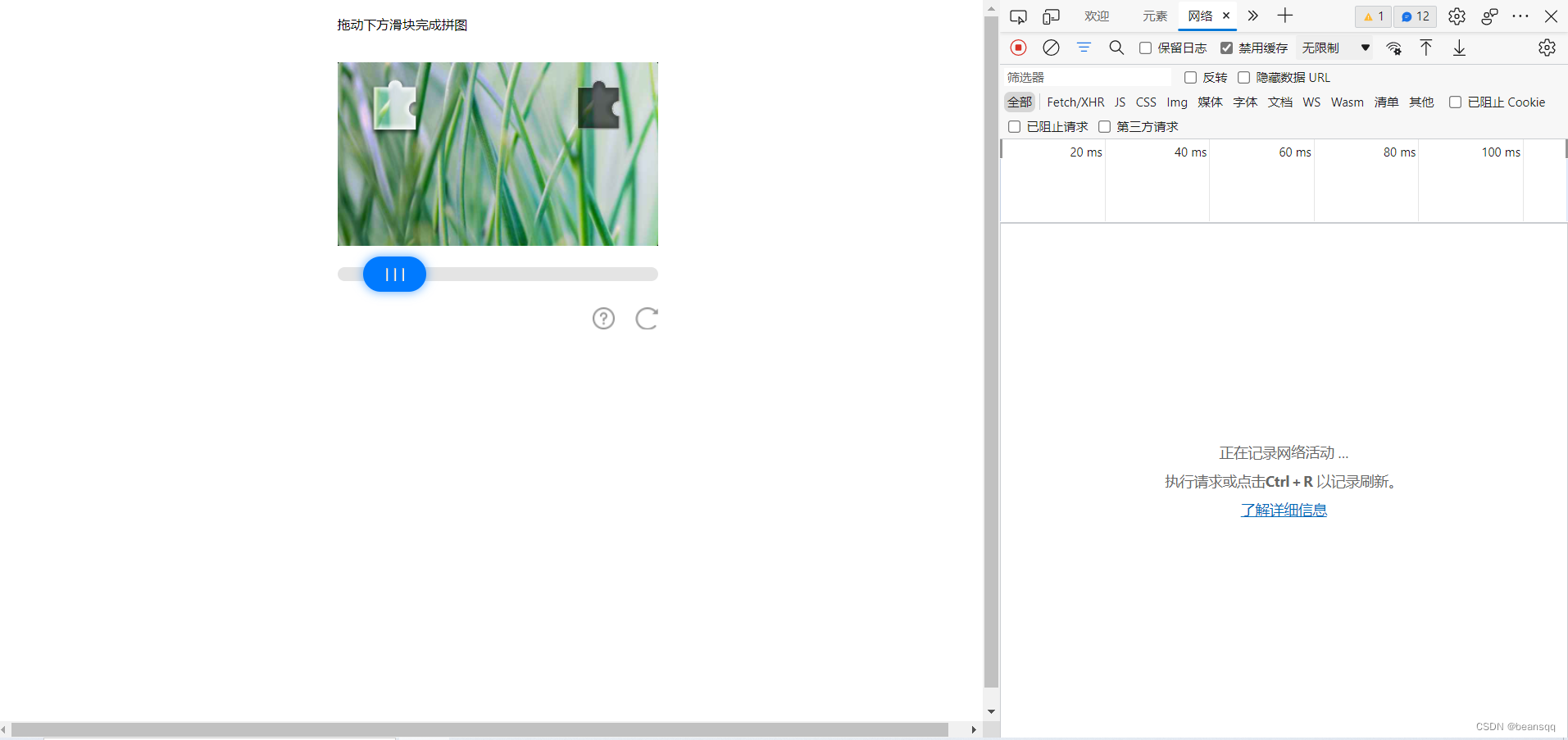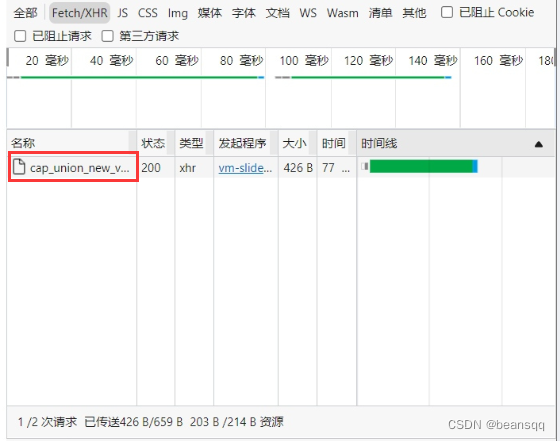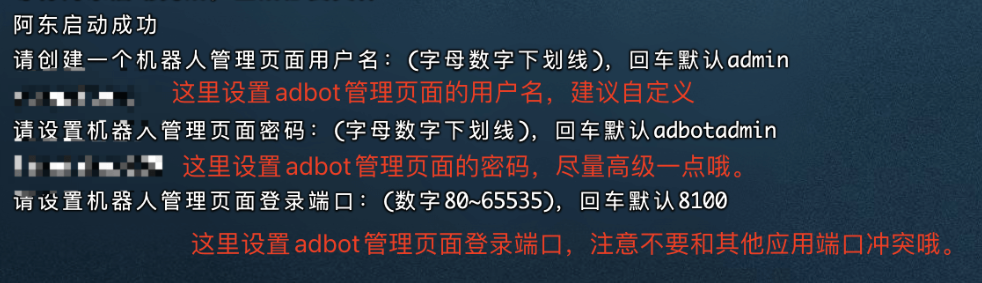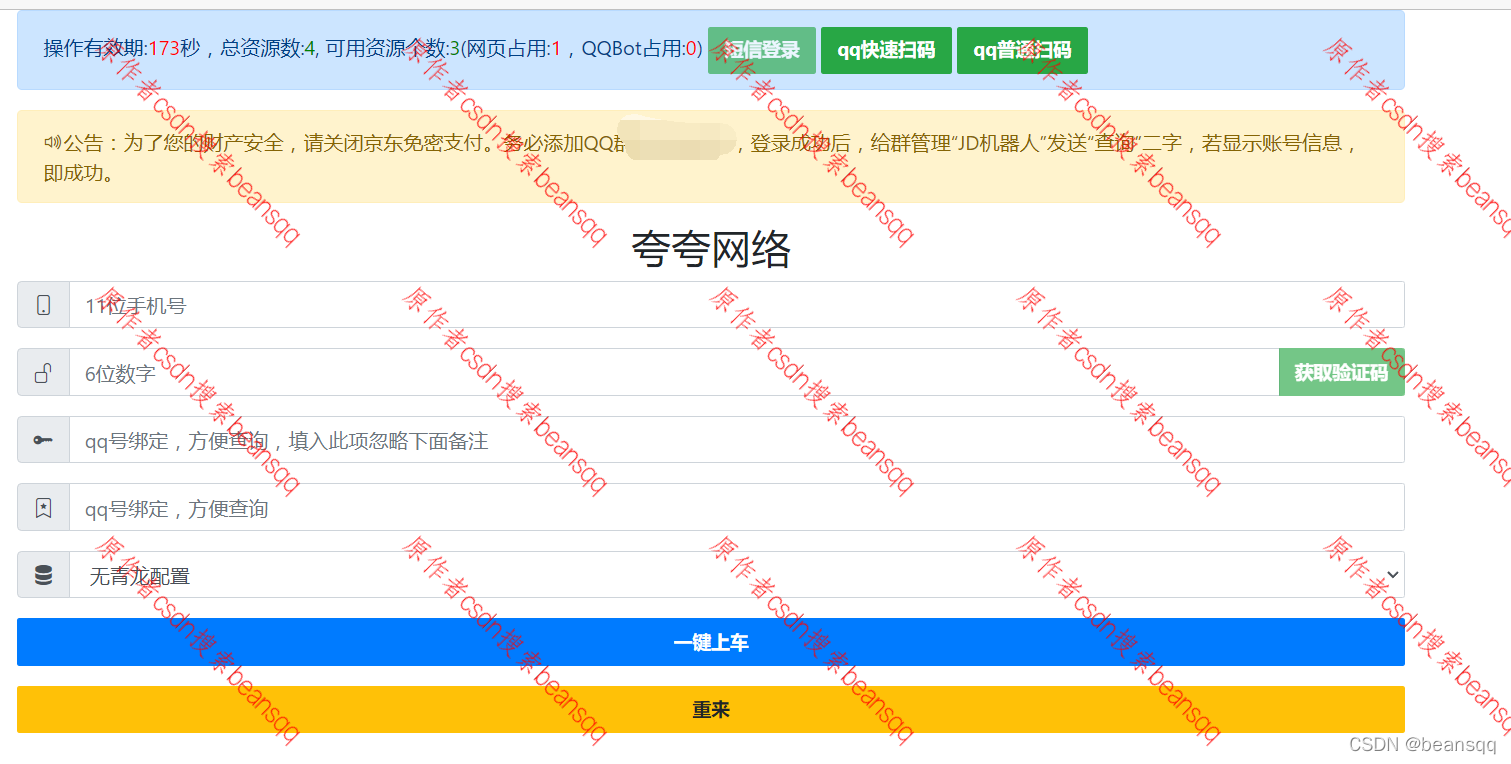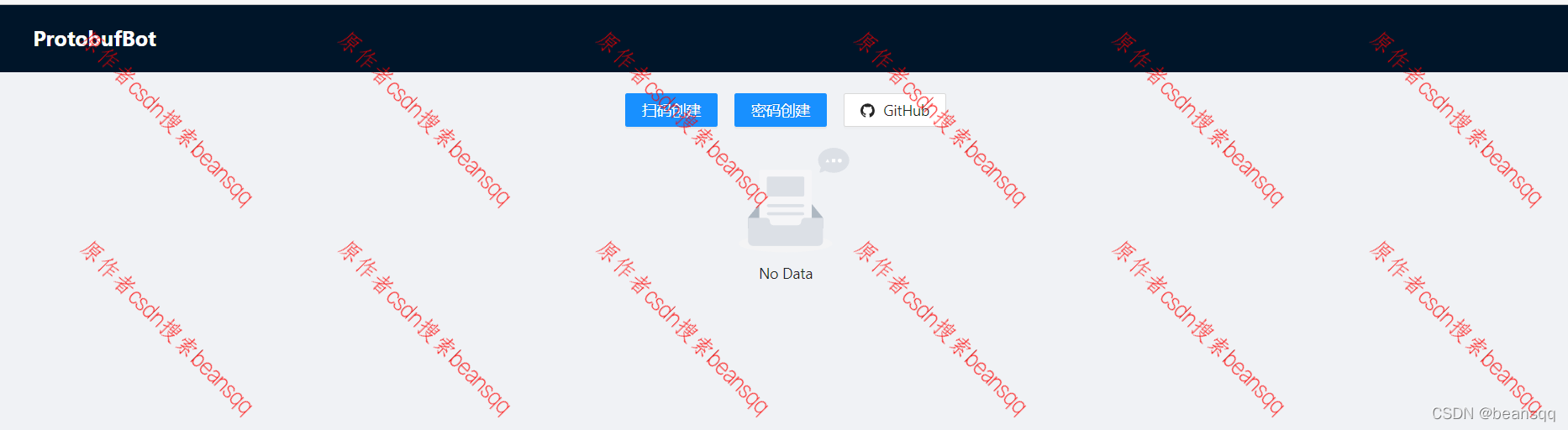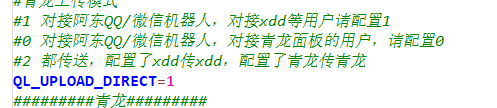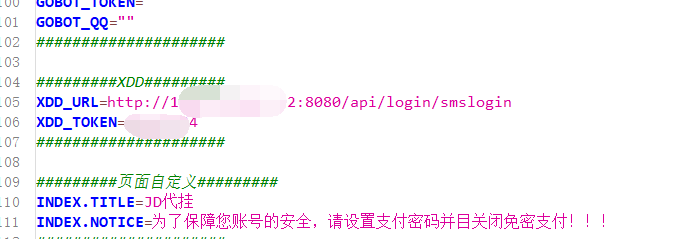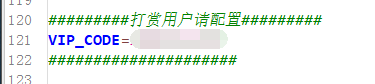青龙面板交流群550894783
本文章不含任何广告成分
没有计算机专业基础,或者看不懂本教程,可以评论或者私聊我代装。
常见问题解答看主页的其他文章
阿东还有其他对接容器的方法 这里只提供对接xdd 熟练了可以随意对接
展示一下效果图 看看是不是你想要的
目录
目录
1. 服务器购买
1. 立即购买
建议2cpu+4 内存 网速3Mb/s起步。
1. 系统选择CentOS7.6
2. 记录服务器的公网IP
3. 设置服务器密码
4. 放开服务器端口 以腾讯云为例
2. 远程链接配置
1. FinalShell连接工具
点击下载 按照你的电脑系统去选择版本下载。
新建服务器链接 操作如图
连接服务器
名称:自定义
主机:上面获取到的服务器公网IP
用户名 默认 root
密码 上面设置的服务器密码
其他不用填写
连接成功会出现下图
3. docker 安装
复制所有代码然后直接右键粘贴进去 中间过程输入y 回车
yum install docker-io –y成功图
输入命令 回车
sudo systemctl start docker
sudo systemctl status docker
sudo systemctl enable docker复制粘贴下面命令回车
docker ps如果显示下图 即为成功
2. 青龙面板安装
跟刚刚一样复制粘贴代码
1. 拉取并启动面板
(想改青龙面板端口的话就把其中的 5960:5700 改成 XXXX:5700即可,冒号后的5700别动!)
docker run -dit \
-v /root/ql/config:/ql/config \
-v /root/ql/log:/ql/log \
-v /root/ql/db:/ql/db \
-v /root/ql/scripts:/ql/scripts \
-v /root/ql/jbot:/ql/jbot \
-v /root/ql/repo:/ql/repo \
-p 5960:5700 \
-e ENABLE_HANGUP=true \
-e ENABLE_WEB_PANEL=true \
--name ql \
--hostname ql \
--privileged=true \
--restart always \
whyour/qinglong:2.10.13显示这个表示成功
2. 登录青龙面板
自己电脑浏览器输入 面板地址
面板地址是你服务器 IP+端口 :5960 (上面有改什么端口就写什么端口)
例如:456.45.45.123:5960
3. 依赖安装
在Fianlshell 粘贴命令 回车
docker exec -it ql bash #ql为容器名根据自己容器修改粘贴下面代码 并回车(一键安装所有依赖)
curl -fsSL https://ghproxy.com/https://raw.githubusercontent.com/bean661/utils/main/QLOneKeyDependency_easy.sh | sh安装完成 输入exit 退出容器
4. 拉脚本库
修改代理:在青龙面板-配置文件-config.sh修改
(如果加载不出来 去服务器的 /root/ql/conf/config.sh打开 填写之后保存即可 效果一样 )
http://gh.301.ee/在青龙面板–定时任务-右上角点击添加任务 随便拉两个就好了不用太多
名称 随便你喜欢填什么就填什么 这里拉的是青蛙的。 定时规则就填 0 0 0 * * *
推荐kr 更多仓库看这个:青龙面板仓库推荐
【kr】 库
ql repo https://github.com/KingRan/KR.git "jd_|jx_|jdCookie" "activity|backUp" "^jd[^_]|USER|utils|function|sign|sendNotify|ql|JDJR"青蛙蛤蟆 国内仓库
ql repo https://github.com/smiek2121/scripts.git "gua_" "" "ZooFaker_Necklace.js|JDJRValidator_Pure.js|sign_graphics_validate.js|cleancart_activity.js|jdCookie.js|sendNotify.js"添加完成后 点击拉脚本 然后刷新网页
效果图
5. 添加应用
这一步是为了获取给后面配制XDD-PLUS所需要用到的Client ID跟Client Secret。
关于内部互助的文章看这个:青龙互助+轮换工具人+Argument list too long问题解决
青龙面板到这里就搭建完了。
相当于跑脚本的安装完了,需要安装机器人有傻妞和xdd,xdd在下文,傻妞看这篇文章新版傻妞+对接onebot协议+对接青龙+对接芝士保姆教程
3. 安装xdd-plus
一条一条复制粘贴
1. 下载
cd /usr/local && wget https://golang.google.cn/dl/go1.16.7.linux-amd64.tar.gz -O go1.16.7.linux-amd64.tar.gz如果报-bash: wget: 未找到命令。就运行下面这条安装一下wget,没报错就不用。
yum -y install wget2. 解压
tar -xvzf go1.16.7.linux-amd64.tar.gz
3. 打开文件添加环境变量
复制粘贴下面的全部内容 粘贴到文件的最后 目录 /etc/profile
export GO111MODULE=on
export GOPROXY=https://goproxy.cn
export GOROOT=/usr/local/go
export GOPATH=/usr/local/go/path
export PATH=$PATH:$GOROOT/bin:$GOPATH/bin保存后 执行下面命令
source /etc/profile
效果
这样环境就装好了,检查一下。
go env 效果
4. 安装git
wget http://dl.fedoraproject.org/pub/epel/epel-release-latest-7.noarch.rpmrpm -ivh epel-release-latest-7.noarch.rpmyum install -y git5. 安装GCC
yum -y install gccyum -y install gcc-c++1. 拉库
cd ~ && git clone https://ghproxy.com/https://github.com/764763903a/xdd-plus.git2. 编译XDD-Plus
(这里会有一点点久别乱动等就好了)
cd xdd-plus && go build3. 赋予权限
chmod 777 xdd4. 运行
./xdd在这里等个十几秒的然后按键盘Ctrl + C
5. 修改配置文件
下方文件里面按刷新才会出现xdd-plus的目录有些机器差劲的可能刷新不出来。
刷新不出来就关掉重连
找到需要修改的配置文件路径是 /root/xdd-plus/conf 找到 config.yaml 这个文件
双击config.yaml然后就会弹出一个框框来,修改一下里面的内容(
注意 每个属性值前后都要有空格!!!!!)
mode: parallel #模式 balance(均衡模式)、parallel(平行模式)
containers:
- address: http://192.168.31.233:5960 #这里是你青龙面板的地址
username: admin #登陆青龙面板的账号
password: admin #登录青龙面板的密码
cid: admin #刚刚在青龙面板获取到的Client ID
secret: admin #刚刚在青龙面板获取到的Client Secret
weigth: #权重 balance模式下权重越高分得的ck越多,默认1
mode: parallel #模式 balance(均衡模式)、parallel(平行模式)
limit: 9999 #限制容器ck数目
AtTime: #填写1-12之间的数 填错自负默认为10 10点容易出现高峰超时。
IsHelp: #填写true或者false false
IsOldV4: #填写true或者false false是否新版或者旧版V4
Wskey: # 填空默认禁用wskey转换 需要的填true
IsAddFriend: #填写true或者false false
Lim: #填写1-N 代表限制次数
Tyt: #填写1-N 代表推一推需要的互助值,默认为8
Later: #延时防止黑IP自己设置 默认60 不怕黑的改为1即可 单位是秒
theme: /root/xdd-plus/theme/admin.html #plus用admin.html自定义主题,支持本地、网络路径
static: ./static #静态文件 便于自定义二维码页面时,引入css、js等文件
master: 123456 #这里写plus版的密码,并删除本注释
database: /root/xdd-plus/.xdd.db
qywx_key: #企业微信推送key
daily_push: #定时任务
resident: #均衡模式下所有容器共同的账号pin,有多个用'&'拼接。不建议填写。
user_agent:
telegram_bot_token:
telegram_user_id:
TGURL: #填写TG代理地址参考https://www.kejiwanjia.com/server/5221.html#3worker
qquid: #接收通知的qq号,管理员QQ号码
qqgid: #监听的群
qbot_public_mode: true #qq机器人群聊模式,默认私聊模式
default_priority: #新用户默认优先级
no_ghproxy: true #更新资源是否不使用代理
daily_asset_push_cron: 58 1 * * * #日常资产推送时间 可以不填
repos:
- git: https://github.com/shufflewzc/faker2.git下面是我大致上填写的内容可以做参考
填写完了以后点击左上角 文件-保存
6. 替换两个文件
在QQ群550894783 自行下载 xdd 和config.yml
xdd下载后直接拖到Finalshell的窗口
config.yml放到 /root/xdd-plus/qbot 文件夹下
双击 填写自己的机器人QQ 和密码 (第四行 第五行)其他不用改动 保存
7. 运行XDD-Plus绑定机器人
cd /root/xdd-plus #切换到xdd文件当前目录
./xdd #运行xdd选取1.自行抓包ticket登录
复制提示的链接到浏览器打开
按下f12打开 开发者工具
①点击 网络(Network)
②禁用缓存
③ 此时可以滑动并通过验证码
④点击 框内内容
⑤复制 ticket 字段并回到服务器粘贴回车
⑥选择验证码登录即可
登录成功截图
这样就登录成功了 给机器人发送“查询”二字 会收到机器人回复,ck可以手动获取(方式在群公告) 也可以用下面教程的阿东获取(阿东需要官方授权费60)
然后ctrl + c , 执行 ./xdd -d 静默运行
其他
1.xdd传ck到青龙不是实时的(先保存到xdd数据库 .xdd.db文件 ,然后内置定时提交),四个小时之后再看 (或者重新运行xdd 每次启动时会提交)
2.重置登录 、重启 机器人账号的方法
rm -f /root/xdd-plus/session.token然后执行教程 7. 运行XDD-Plus绑定机器人
xdd特别提醒:
很多人问的问题这里大致上给解答一下。
1. 怎么xdd修改配置完了运行以后没有出二维码?
答:你的配置文件没改好,切记一点xdd的配制文件冒号后面要留一个空格再填写内容。
2. 怎么xdd8080端口访问不了?
答:服务器运营商那边没开端口去后台开一下,然后连接上你的机器去把防火墙关了。
3. xdd8080端口的后台密码是什么?
答:配置文件都写着了 master: 123456 #这里写plus版的密码,并删除本注释
123456 后面的#以及文字全删掉
5. 阿东安装
一键安装命令
1h2m必崩 推荐服务器 2H4G8M,Centos7系统 腾讯云服务器
5.1放行端口
同时放行宝塔和服务器端口。服务器没装宝塔的自行忽略5.1.1
5.1.1 放行宝塔端口
自定义 打算用哪个就设置哪个 不要和nijia等其他应用端口冲突 记好! 后面要用
firewall-cmd --zone=public --add-port=5701/tcp --permanent #网页登录端口
firewall-cmd --zone=public --add-port=8100/tcp --permanent #adbot管理页面端口5.1.2放行服务器端口
登录云平台控制台,选择你的服务器防火墙放行。本教程第一阶段就有
5.2 一键安装命令
国内机子
bash <(curl -s -L https://ghproxy.com/https://raw.githubusercontent.com/rubyangxg/jd-qinglong/master/install.sh)
图文仅供参考,可能流程不一样
5.3确认是否重装Docker
如果你们之前已经装过了,拜托你们,按下“N”吧!
5.4新建阿东项目文件夹
建议名字设置短一点,太长了以后难得打。 例如 adong
5.5设置网页登录端口
5.1.1放开的第一个端口 没更改就是5701
5.6设置adbot管理页面用户名、密码、端口
- 阿东网页版:ip:5701
- adbot管理页面:ip:8100
即可正常访问
5.7修改配置文件env.properties
双击打开/root/adong/env.properties编辑即可。
配置文件内容
这里是专门对接xdd 其他的自行配制 设置为1
token不知道的 看我主页其他文章
http://111.111.111.111:8080/api/login/smslogin
改成自己公网ip+阿东网页端口号
http://111.111.111.111:5701
保存!
重启webapp
docker restart webapp访问 即可正常使用
注:ck传送方式 阿东-》xdd-》青龙面板 所以看到无青龙配置是正常的
版权声明:本文内容由互联网用户自发贡献,该文观点仅代表作者本人。本站仅提供信息存储空间服务,不拥有所有权,不承担相关法律责任。如发现本站有涉嫌侵权/违法违规的内容, 请发送邮件至 举报,一经查实,本站将立刻删除。
如需转载请保留出处:https://bianchenghao.cn/10451.html